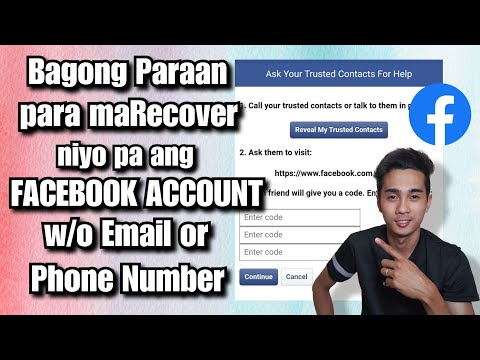Itinuturo sa iyo ng wikiHow na ito kung paano magpadala ng isang dokumento, audio file, imahe, o video sa isang contact bilang isang kalakip ng file sa isang Signal chat, gamit ang Android.
Mga hakbang

Hakbang 1. Buksan ang Signal app sa iyong Android device
Ang icon ng Signal ay mukhang isang puting speech bubble sa isang asul na kahon. Magbubukas ang signal sa isang listahan ng iyong mga kamakailang chat.
Kung magbubukas ang Signal sa isang pag-uusap, i-tap ang back button upang bumalik sa iyong listahan ng mga chat

Hakbang 2. I-tap ang asul na lapis na icon
Ang pindutan na ito ay nasa kanang sulok sa ibaba ng iyong listahan ng mga chat. Bubuksan nito ang isang listahan ng iyong mga contact.

Hakbang 3. Mag-tap sa pangalan ng contact
Bubuksan nito ang isang pag-uusap sa pagitan mo at ng iyong contact.

Hakbang 4. I-tap ang tatlong patayong icon ng mga tuldok
Ang pindutan na ito ay nasa kanang sulok sa itaas ng pag-uusap sa chat. Magbubukas ito ng isang drop-down na menu.
Bilang kahalili, i-tap ang icon ng clip ng papel sa kanang sulok sa ibaba ng pag-uusap. Dadalhin nito ang menu ng kalakip

Hakbang 5. Tapikin ang Magdagdag ng kalakip
Ang pindutan na ito ay nasa tuktok ng drop-down na menu. Dadalhin nito ang isang menu ng mga pagpipilian para mapili mo kung anong uri ng attachment ang nais mong ipadala.

Hakbang 6. Tapikin ang File
Ito ang pulang bilog na may isang puting icon ng papel dito. Maaari kang magpadala ng mga dokumento, audio file, larawan, at video gamit ang File pagpipilian

Hakbang 7. Tapikin ang dokumento na nais mong ipadala
Hanapin ang dokumento na nais mong ipadala sa mga folder ng iyong aparato, at i-tap ito upang maipadala ito sa iyong contact. Ang file ay idaragdag sa iyong mensahe bilang isang kalakip.

Hakbang 8. Tapikin ang asul na icon ng eroplanong papel
Nasa ibabang kanang sulok ng iyong screen. Ipapadala nito ang iyong mensahe kasama ang iyong file attachment.